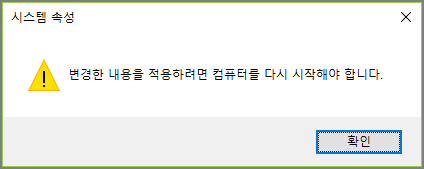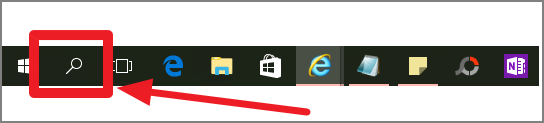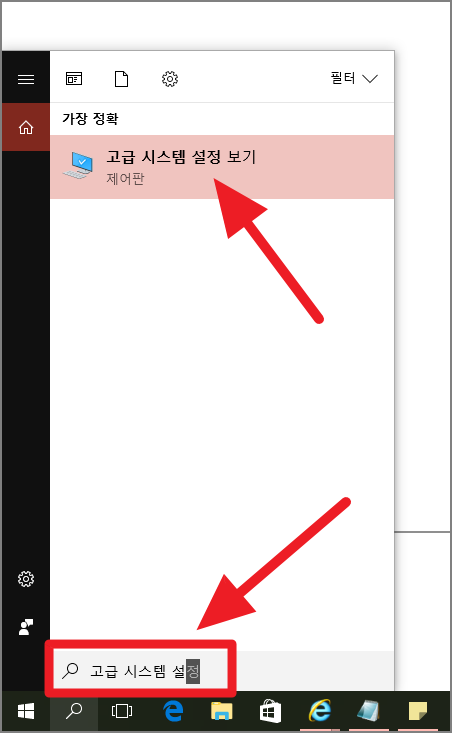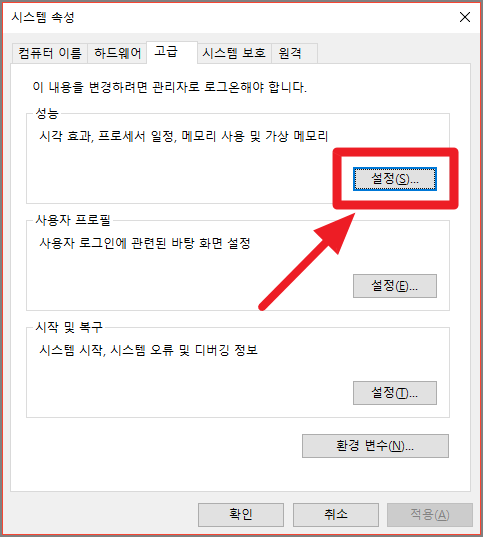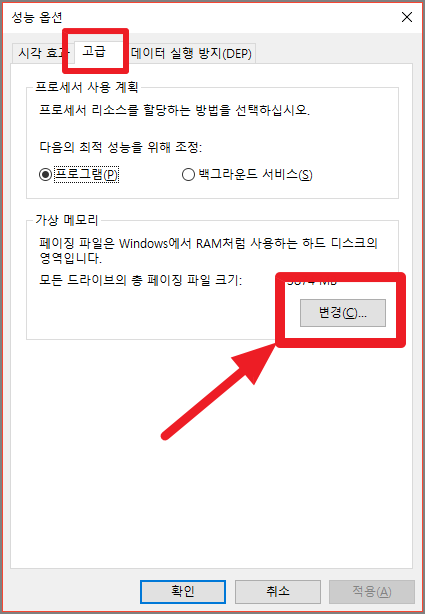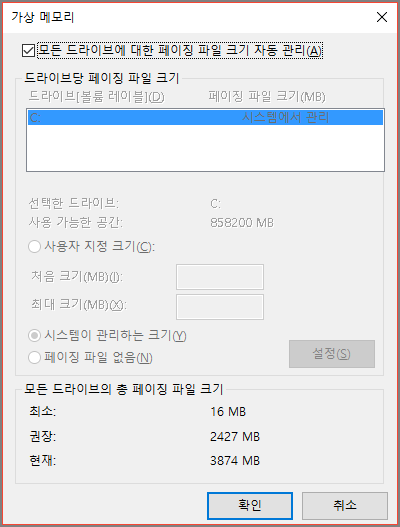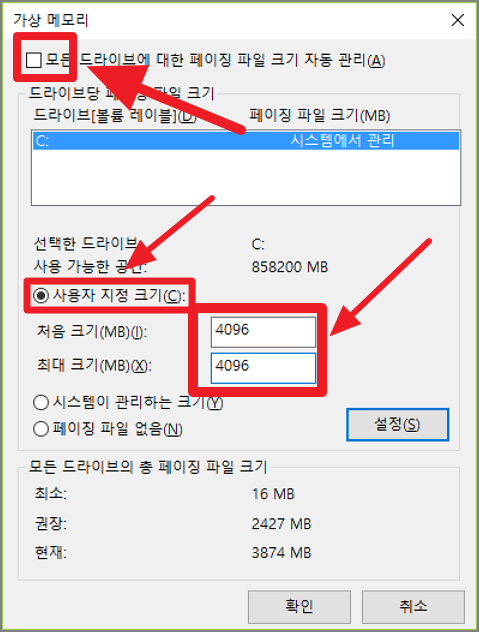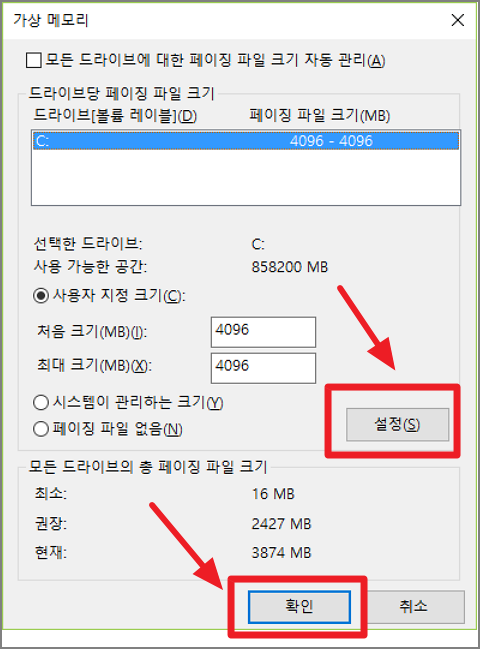최근 가장 인기 있는 게임을 꼽자면 배틀그라운드라는 게임이겠죠. 100명의 플레이어가 최후의 1인이 되기 위해 수단방법을 가리지 않는 생존게임(?)입니다. 마치 영화 ‘배틀로얄’과 비슷하다고 볼 수 있죠. 아직 정식출시되지 않은 게임이지만 벌써부터 500만장 이상의 판매고를 올리며 일명 ‘갓게임’으로 불리는 배틀그라운드입니다.
배틀그라운드는 컴퓨터 요구 사양이 높은 편은 아니지만 최적화가 뛰어난 편은 아니기 때문에 사용중인 컴퓨터의 사양에 따라 여러가지 최적화 작업을 해주시는 것이 좋은 선택입니다. 그 중에서 배틀그라운드 가상메모리 설정을 통해 원활한 게임환경을 만드는 방법에 대해 소개합니다.
배틀그라운드 가상메모리 설정
배그는 컴퓨터의 램(Ram)이 12GGb ~ 16Gb정도는 되어야 메모리 걱정없는 게임 플레이가 가능합니다. 사용중인 메모리가 8기가 정도일 경우에는 배틀그라운드 메모리부족 현상이 일어나는 경우가 종종 발생하는데요.
메모리(램)가 부족하게 되면 배틀그라운드 튕김 현상이 벌어지는 것이 특징이지요.
사실 메모리 부족 현상이 있을 때는 실제 메모리(ddr3, ddr4)를 구입해서 늘려주는 것이 가장 좋습니다. 최근 램 가격이 상승하긴 했지만 4기가 ~ 8기가 정도만 늘려주시면 게임환경이 180도 달라질 정도로 성능 향상 효과가 좋긴 합니다.
▶ 배틀그라운드 가상메모리 설정을 하기 위해 화면 왼쪽 하단에 보이는 돋보기 모양을 클릭합니다.
#참고로 윈도우10 가상메모리 설정에 대한 설명입니다. 윈도우7의 경우 방법에 차이가 있을 수 있습니다.
▶ 돋보기 모양을 눌러 검색창에 '고급 시스템 설정'을 검색해 설정창을 실행합니다. 띄어쓰기 해야 합니다.
▶ 설정창을 실행하면 시스템 속성창이 열립니다. 이곳에서 고급 - 성능 - 설정의 순서로 접속합니다.
▶ 이 후 아래의 그림과 같이 고급 - 변경의 순서로 접속해줍니다.
▶ 순서를 잘 따라오셨다면 아래 사진처럼 가상 메모리 창을 확인할 수 있습니다. 기본 설정은 아래 사진처럼 아무것도 설정할 수 없는 상태로 확인될텐데요.
▶ 가상메모리 창을 열었다면 아래 사진처럼 체크표시를 해제한 후에 사용자 지정크기를 눌러 처음크기와 최대크기를 4096(4Gb)로 설정해줍니다. 용량 설정은 원하는 만큼 설정하시면 됩니다.
# 참고로 ssd를 사용하시는 분이라면 ssd 가상메모리 설정 시 성능 저하가 나타날 수 있다고 합니다.
▶ 설정값을 모두 입력하셨다면 설정 - 확인 버튼의 순서로 눌러줍니다.
▶ 설정을 모두 마치셨다면 변경한 내용을 적용하기 위해 컴퓨터를 다시 시작해야 합니다. 귀찮더라도 재부팅을 해주셔야 가상메모리 설정이 완료됩니다. 재부팅하신 뒤에는 배틀그라운드 메모리 최적화가 완료됩니다.
▶ 위에서 설명드렸듯이 메모리 부족현상은 실제 메모리를 구입해 늘려주는 것이 가장 좋지만 가상메모리 설정을 통해 배틀그라운드 렉을 줄여볼 수 있습니다.
배틀그라운드 가상메모리 설정을 통해 쾌적한 게임 환경을 만들어 1위를 노려보는 것도 좋겠죠?